Android-Telefon, das keine Verbindung zu WLAN herstellt? 11 Möglichkeiten zur Behebung

- 2149
- 354
- Miriam Bauschke
Die Behebung von netzwerkbezogenen Problemen in Android kann ziemlich schwierig sein, aber nicht, wenn Sie die richtigen Fehlerbehebungsschritte kennen, die Sie unternehmen müssen. In diesem Tutorial zeigen wir 11 potenzielle Korrekturen, um es zu versuchen, wenn Ihr Android-Telefon keine Verbindung zu Wi-Fi herstellt.
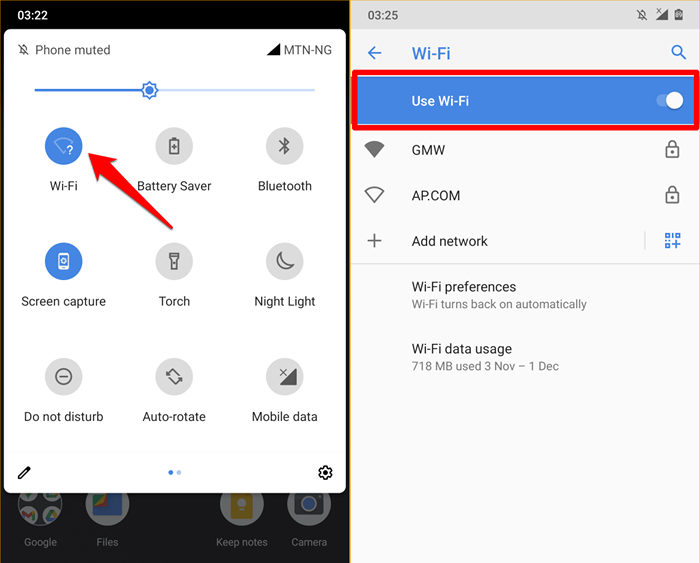
Kehren Sie zum Wi-Fi-Einstellungsmenü zurück und versuchen Sie, sich dem Netzwerk anzuschließen.
2. Verkürzen Sie die Verbindungsentfernung
Ihr Android-Telefon stellt keine Verbindung zu einem Wi-Fi-Netzwerk her, wenn es nicht im Verbindungsbereich des Routers liegt oder wenn die Stärke des Netzwerks schwach ist. Bewegen Sie Ihr Telefon näher an den Router (oder umgekehrt) und versuchen Sie erneut, sich dem Netzwerk anzuschließen.
Stellen Sie sicher, dass Ihr Telefon eine klare Sichtlinie vom Router enthält. Entfernen Sie ebenso alle Geräte, Geräte und Objekte, die das Wi-Fi-Signal stören und blockieren könnten. Sie müssen auch bestätigen, dass der Router richtig funktioniert. Überprüfen Sie die Statuslichter und stellen Sie sicher, dass die Antennen/Kabel ordnungsgemäß angeschlossen sind.
Verwenden Sie einen Wi-Fi-Extender- oder Wi-Fi-Repeater, um die Sichtbarkeit und Stärke des Netzwerks zu steigern, wenn Sie Ihr Gerät oder die Position Ihres Routers nicht anpassen können.
3. Bestätigen Sie die Anmeldeinformationen des Netzwerks
Natürlich können Sie kein kennwortgeschütztes Netzwerk mit falschen Anmeldeinformationen anschließen. Wenn Ihr Android-Telefon keine Verbindung zu WLAN herstellt, überprüfen Sie das Administratorfeld des Netzwerks und bestätigen.

Passwörter sind fälschlichempfindlich. Stellen Sie daher sicher, dass Sie Kleinbuchstaben und Großbuchstaben entsprechend eingeben. Wenden Sie sich an den Netzwerkadministrator, wenn Ihr Gerät nach Eingabe des richtigen Kennworts immer noch nicht dem Netzwerk verbindet.
4. Überprüfen Sie die Beschränkungen für MAC -Adressbeschränkungen
Netzwerkadministratoren verwenden die MAC-Adressfilterung, um Geräte daran zu hindern, ein Wi-Fi-Netzwerk anzuschließen. Die gleiche Technologie wird verwendet, um die Netzwerkqualität und die Verbindungsgeschwindigkeit zu verbessern, indem die Anzahl der Geräte in einem Netzwerk begrenzt wird.
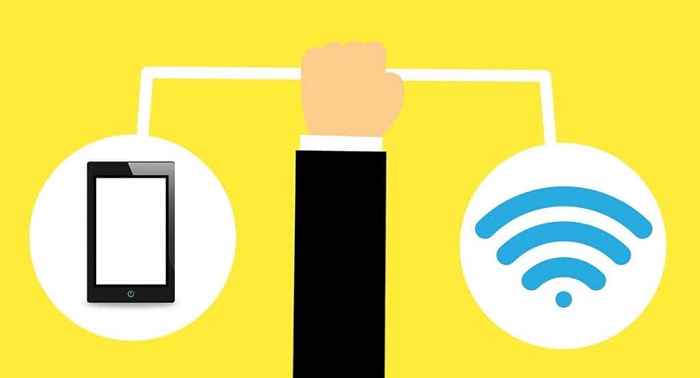
Wenn Ihr Android -Telefon kein drahtloses Netzwerk beigetreten ist, überprüfen Sie das Administratorfeld des Netzwerks und entfernen Sie alle Einschränkungen, die der MAC -Adresse Ihres Geräts zugewiesen sind.
Noch eine Sache: Ihr Telefon ist möglicherweise nicht in einem Netzwerk teilzunehmen, wenn zu viele Geräte mit dem Router verbunden sind. Wenn Sie können, trennen Sie einige Geräte vom Wi-Fi-Netzwerk und versuchen Sie (erneut) Ihr Telefon zu verbinden.
5. Aktivieren und deaktivieren Sie den Flugzeugmodus
Der Flugzeugmodus aktualisiert die Netzwerkfunktionalitäten Ihres Smartphones (Mobilfunkdaten, Bluetooth, Wi-Fi, GPS usw.). Das Ein- und Aussteigen in den Flugzeugmodus ist eine einfache Möglichkeit, netzwerkbezogene Probleme zu beheben.
Öffnen Sie das Benachrichtigungsfeld Ihres Telefons, tippen Sie auf die Flugzeugsymbol, Warten Sie 10 Sekunden und tippen Sie auf die Flugzeugsymbol nochmal.
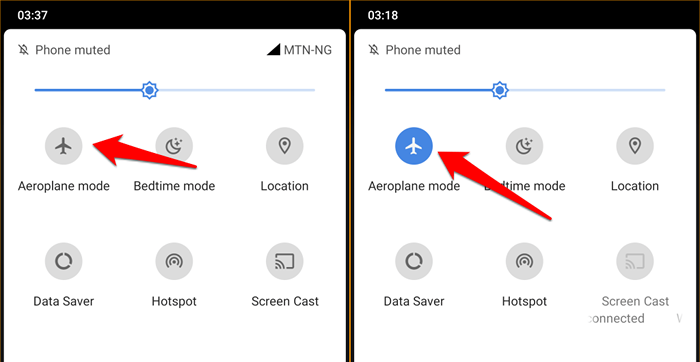
Sie können den Flugzeugmodus auch im Menü Android -Einstellungen aktivieren und deaktivieren.
Gehe zu Einstellungen > Netzwerk & Internet > Fortgeschritten und einschalten Flugzeugmodus (oder Flugzeug-Modus oder Flugmodus).
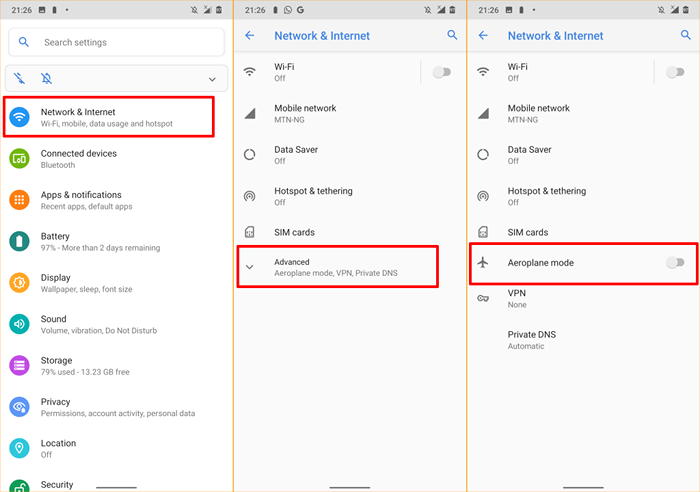
Warten Sie 10 Sekunden und schalten Sie die Option wieder ein. Vergessen und wieder in das Netzwerk anschließen, wenn Ihr Android-Telefon immer noch keine Verbindung zum Wi-Fi-Netzwerk herstellt.
6. Vergessen Sie das Wi-Fi-Netzwerk
Dadurch wird das Wi-Fi-Netzwerk und seine Konfigurationen aus dem Speicher Ihres Geräts entfernt. Sie sollten dies tun, wenn Sie Schwierigkeiten haben, mit einem bestimmten Netzwerk verbunden zu werden.
- Gehe zu Einstellungen > Netzwerk & Internet und auswählen W-lan.
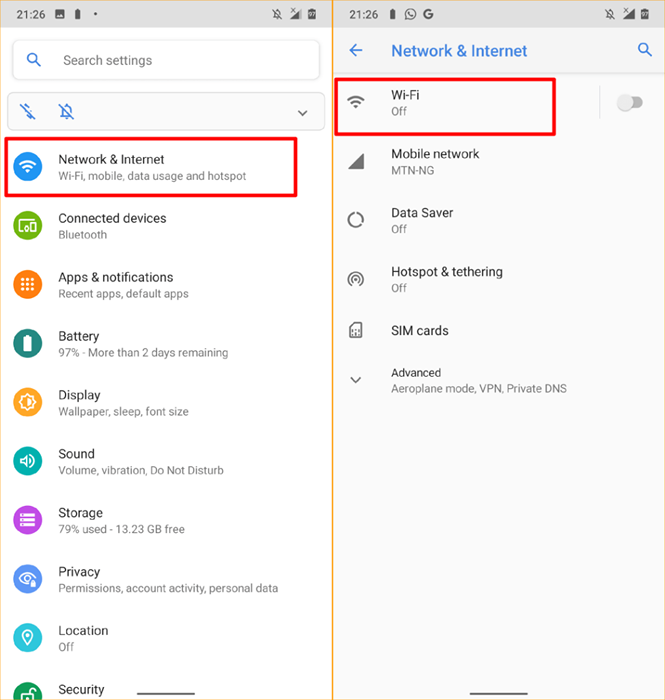
Kurzer Tipp: Tippen und halten Sie das Wi-Fi-Symbol im Benachrichtigungsfeld, um schnell auf das Wi-Fi-Einstellungsmenü Ihres Geräts zuzugreifen.
- Wählen Gespeicherte Netzwerke.
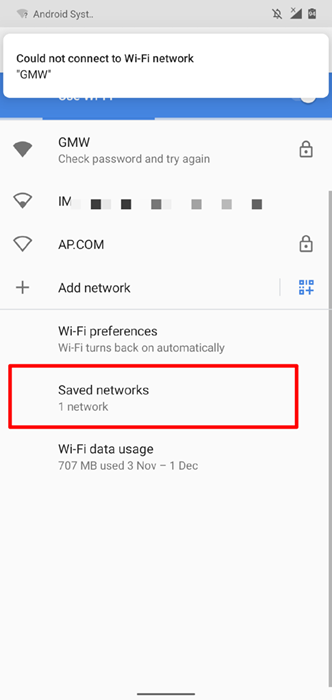
- Wählen Sie das Wi-Fi-Netzwerk aus, das Ihr Telefon abweist, sich anzuschließen und zu tippen Vergessen.
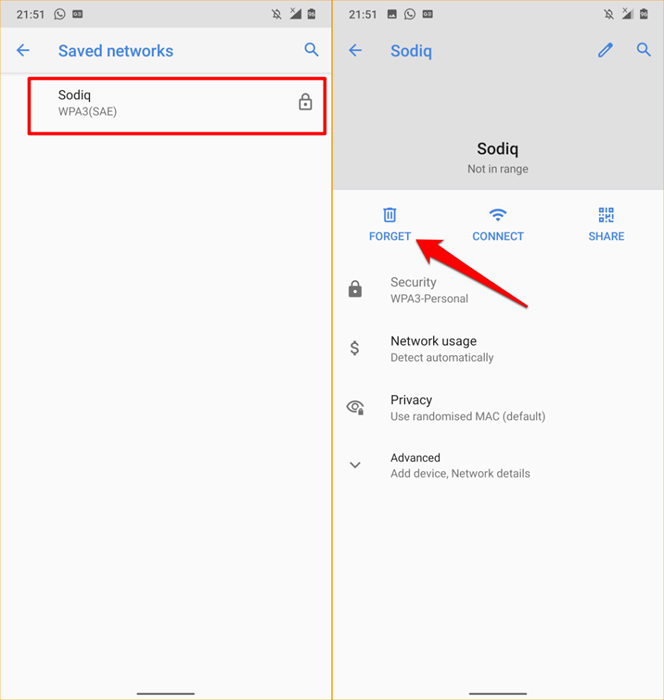
Dadurch werden das Netzwerk sofort aus Ihrem Telefon entfernt. Kehren Sie zum Wi-Fi-Einstellungsmenü zurück und treten Sie in das Netzwerk zurück.
7. Starten Sie Ihr Telefon neu
Überprüfen Sie vor dem Neustart Ihres Telefons, ob andere Geräte dem Wi-Fi-Netzwerk beitreten können. Sie sollten auch versuchen, Ihr Telefon an ein anderes Netzwerk zu verbinden. Dies wird dazu beitragen, die Quelle des Problems zu bestimmen. Starten Sie Ihr Telefon neu, wenn andere Geräte ohne Probleme eine Verbindung zum Netzwerk herstellen.
Drücken und die halten Netzschalter oder Sperrknopf auf Ihrem Telefon und auswählen Neu starten Im Strommenü.
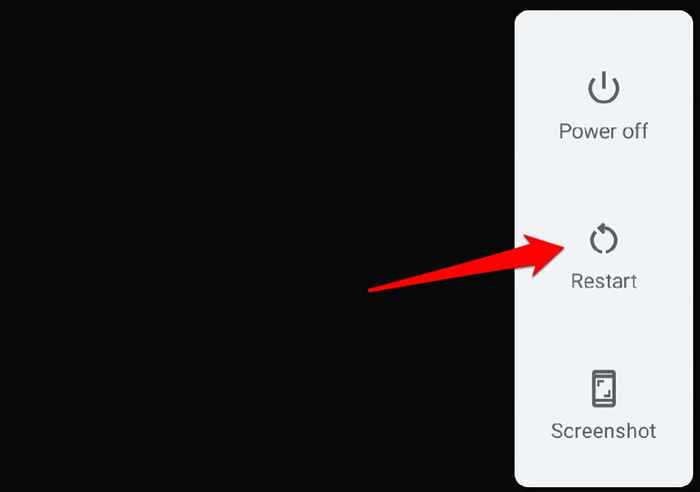
Wenn Ihr Telefon ohne Schluckauf mit anderen Wi-Fi-Netzwerken eine Verbindung herstellt, starten Sie stattdessen den Router neu.
8. Aktualisieren Sie Ihren Router
Router fällen manchmal, wenn sie über einen langen Zeitraum bei hohen Temperaturen überhitzen oder arbeiten. Wenn Sie auf den Router zugreifen können, überprüfen Sie, dass sein Belüftungsgrill nicht in der Nähe einer Wand liegt oder durch Staub und andere Materialien blockiert wird.

Wenn Sie Ihren Router neu starten. Ziehen Sie den Router von der Stromversorgung aus, stecken Sie ihn nach ein oder zwei Minuten wieder ein und schalten Sie ihn wieder ein. Wenn Sie einen mobilen oder batteriebetriebenen Router verwenden, entfernen Sie die Batterie und führen Sie den Router nach einigen Sekunden ein.
Halten Sie den Netzschaltwerk für Router mit nicht verderbbaren Batterien gedrückt, bis das Statuslicht ausfällt. Umziehen Sie den Router in einen kühlen Raum oder Ort mit richtiger Belüftung, wenn er weiterhin überhitzt.
9. Netzwerkeinstellungen zurücksetzen
Durch Zurücksetzen der Netzwerkeinstellungen Ihres Telefon.
Dies bedeutet. Das klingt vielleicht nach viel Arbeit, aber es ist nicht nicht. Außerdem kann der Betrieb Probleme beheben, Ihr Android-Telefon daran zu hindern, eine Verbindung zu Wi-Fi herzustellen.
- Gehe zu Einstellungen > System > Fortschrittlich und auswählen Optionen zurücksetzen.
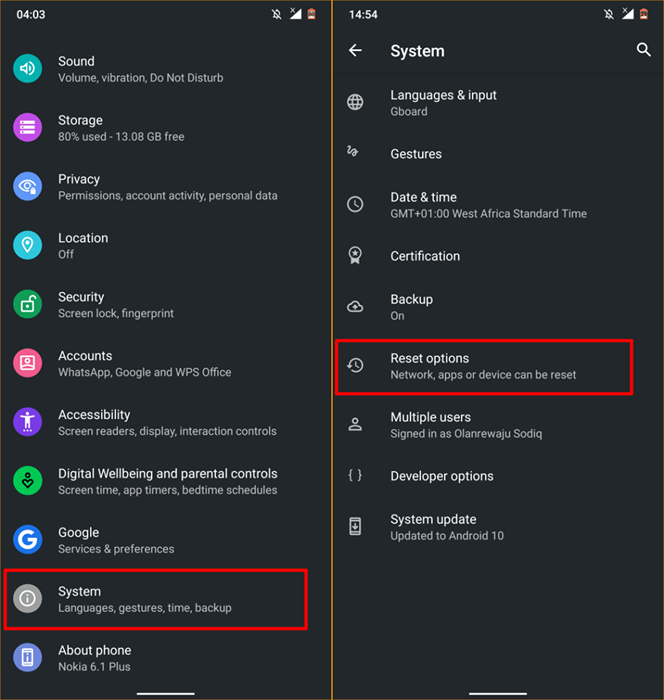
- Wählen Wi-Fi, Mobile & Bluetooth zurücksetzen.
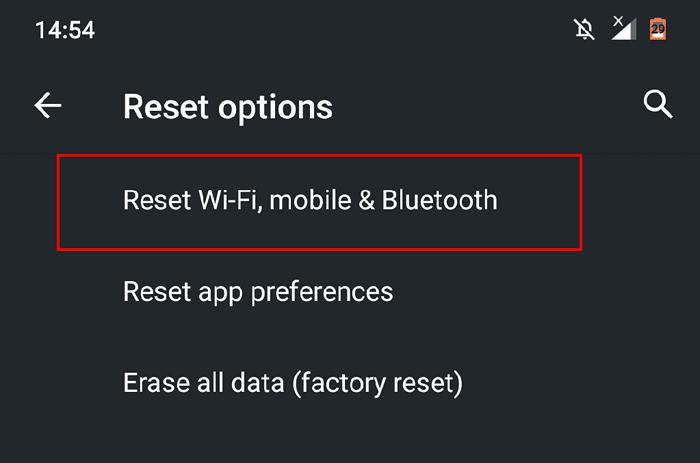
- Wählen Einstellungen zurücksetzen, Geben Sie das Passwort, das Muster oder die PIN Ihres Telefons ein und wählen Sie Einstellungen zurücksetzen mit dem Netzwerk -Reset -Prozess beginnen.
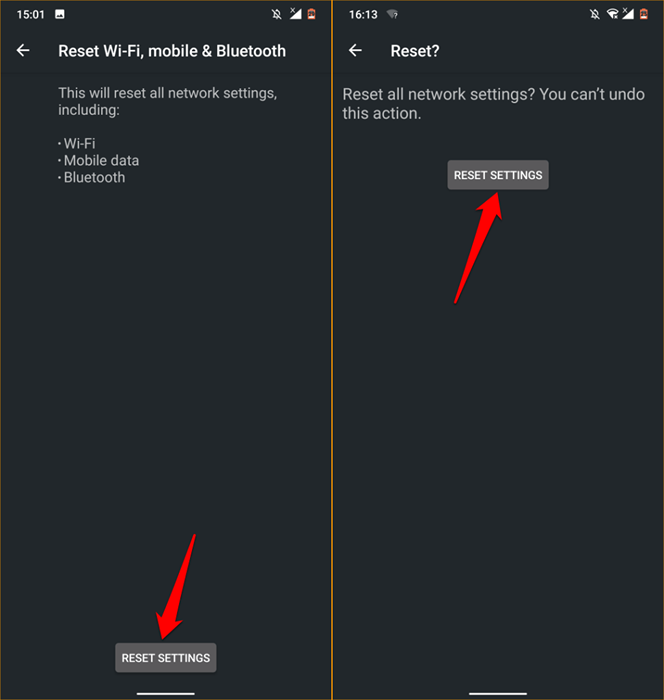
Danach gehen Einstellungen > Netzwerk & Internet > W-lan, Wählen Sie das Netzwerk aus, geben Sie sein Passwort ein und versuchen Sie erneut, eine Verbindung zum Netzwerk herzustellen. Fahren Sie mit dem nächsten Schritt zur Fehlerbehebung fort, wenn das Problem bestehen bleibt.
10. Aktualisieren Sie Ihr Telefon
Ein fehlerhaftes Android-System-Update kann die Wi-Fi-Funktionen Ihres Telefons destabilisieren. So wird ein veraltetes Betriebssystem. Gehen Sie zu den Einstellungen Ihres Geräts und installieren Sie alle verfügbaren oder ausstehenden Updates.
Öffne das Einstellungen App, auswählen System, wählen Fortschrittlich, wählen Systemupdate, und tippen Sie auf die Auf Updates prüfen Taste.
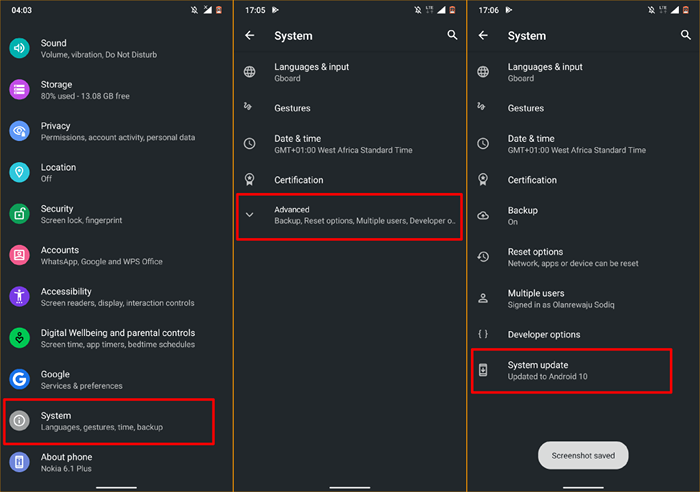
Wenn Sie nach der Installation eines aktuellen/neuen Android-Updates keine Verbindung zu einem Wi-Fi-Netzwerk herstellen können, gibt es wahrscheinlich ein Problem mit dem Update. Stufen Sie die Android -Betriebssystemversion Ihres Telefons herab und prüfen Sie, ob das Problem behoben wird.
11. Setzen Sie den Router zurück
Eine andere Sache, die behoben werden kann, wenn Ihr Android-Telefon keine Verbindung zu WLAN herstellt. Beachten Sie, dass das Zurücksetzen Ihres Routers auch das Netzwerkkennwort ändert. Stellen Sie also sicher, dass Sie das Factory -Standardkennwort eingeben, wenn Sie nach einem Werksresetz dem Netzwerk verbinden.
In der Bedienungsanleitung des Routers finden Sie in unserem Tutorial für Router Reset, um detaillierte Anweisungen zu erhalten.
Überprüfen Sie den Schaden für Hardware
Es kann ein Problem mit dem Router geben, wenn Ihr Telefon und andere Geräte keine Verbindung zum Netzwerk herstellen können. Besuchen Sie ein nahe gelegenes Hardware -Reparaturgeschäft oder wenden Sie sich an den Hersteller Ihres Routers, um Unterstützung zu erhalten.
- « App hält immer wieder auf Android an? 11 Korrekturen zum Versuchen
- So greifen Sie unter Windows 10/11 iMessage zu »

